Linux에서 Vim 편집기에는 사용자가 대용량 데이터 파일을 탐색하고 번거로움 없이 맨 위나 맨 아래로 이동할 수 있는 다양한 작업 도구가 제공됩니다.
Vim에서 파일 끝으로 이동하는 방법
Vim 편집기는 사용자 친화적인 기능으로 인해 사용자들 사이에서 인기를 얻었습니다. 화살표 키를 사용하거나 스크롤을 사용하여 파일 하단으로 직접 이동하는 과정은 대용량 데이터를 처리할 때 상당히 느리고 짜증스럽습니다. Vim 편집기에는 이를 수행하는 여러 가지 방법이 있습니다. 모두 살펴보겠습니다.
(우분투 22.04 버전에서 수행하고 있습니다.)
터미널에 Vim을 입력하여 Vim 편집기를 화면에 표시하세요.
왜냐하면

작업 중인 파일을 엽니다. 한 달의 일수가 포함된 샘플 파일을 가정합니다.
1. Shift + G를 사용하여 파일 끝으로 이동
파일 끝으로 이동하는 가장 짧고 가장 일반적인 방법은 다음을 사용하는 것입니다. G 열쇠. Vim에서 파일을 열고 ESC 버튼을 눌러 삽입 모드를 제거하세요.
아래 화면은 파일의 데이터 파일을 보여줍니다.
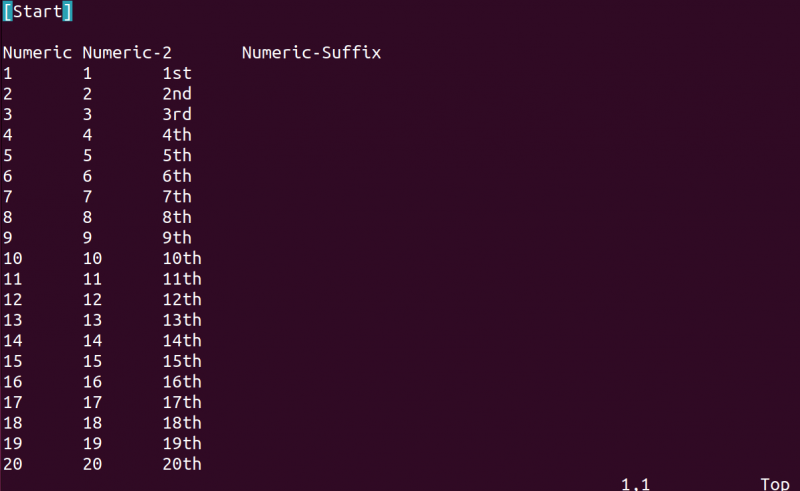
이제 키를 누르세요. 쉬프트 + g 파일의 마지막 줄에 도달하려면 다음을 수행하십시오.
옮기다 +g 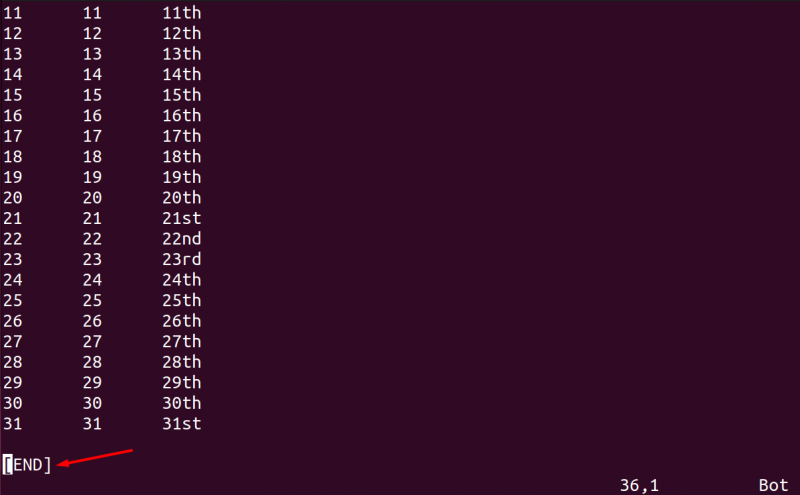
2. End 키를 사용하여 파일 끝으로 이동
파일 끝으로 이동하는 또 다른 방법은 다음을 사용하는 것입니다. 컨트롤 + 종료 열쇠:
Ctrl + 끝 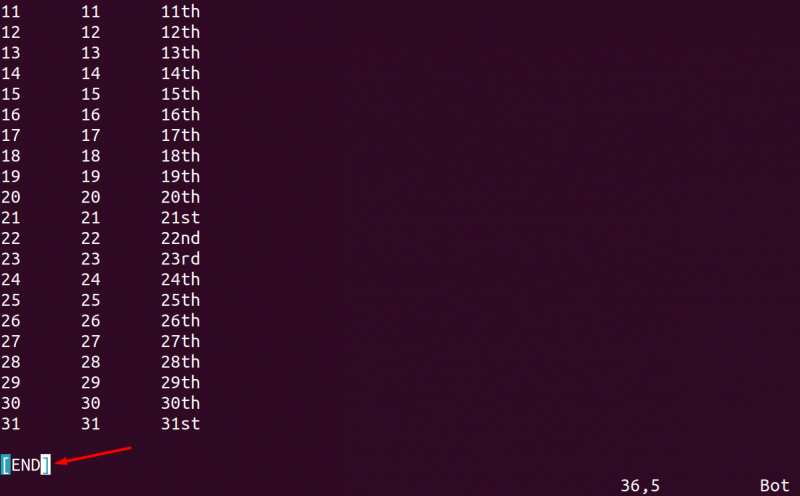
3. G+A 키를 사용하여 파일 끝으로 이동
다음 키를 사용하면 파일의 마지막 줄로 이동하고 명령 모드를 삽입 모드로 전환할 수 있습니다.
옮기다 +g +a 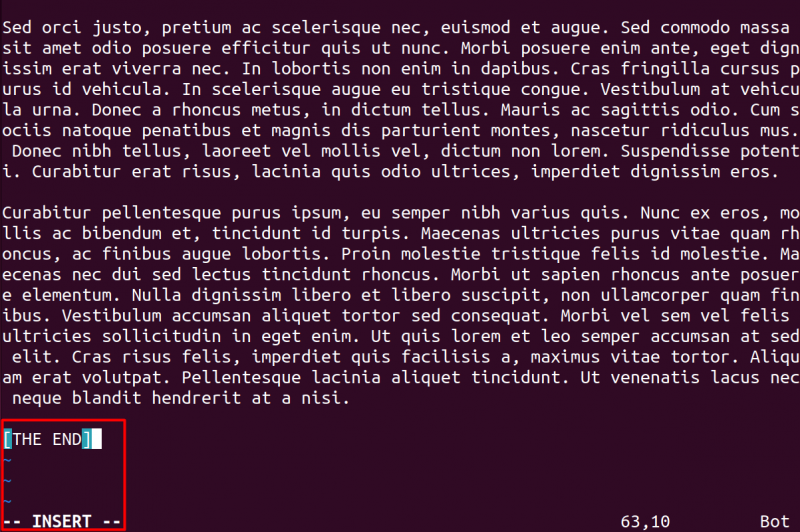
위 구문을 실행하면 문서를 추가, 삭제, 업데이트할 수 있습니다.
4. 닫힌 괄호를 사용하여 파일 끝으로 점프
닫힌 괄호를 즉시 2번 입력하면 파일 끝으로 커서가 이동합니다.
] ] 
5. $ 명령을 사용하여 파일 끝으로 이동
다음 $ 명령을 실행하여 커서를 작업 파일의 마지막 줄로 이동합니다. 일반 모드에 있을 때 실행됩니다.
:$ 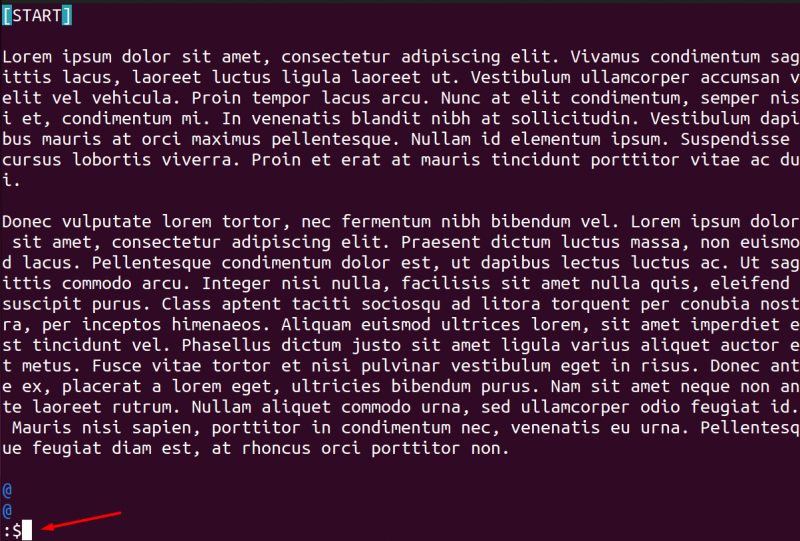
이제 입력하다 이것을 실행하려면 버튼을 누르세요:

보너스 포인트
Vim에서 파일의 시작 부분으로 돌아가는 방법
또한 Vim에는 파일의 맨 위로 돌아갈 수 있는 여러 개의 단축키가 있습니다.
1. gg 키 누르기:
Vim 편집기에서 파일의 맨 위로 돌아가려면 일반적으로 사용되는 방법은 ' g ” 일반 모드일 때 두 번:
gg2. 1+G 키 누르기
다음을 누를 수도 있습니다. 1 + 쉬프트 + g 파일의 맨 윗줄로 이동하려면 키를 동시에 누르세요.
1 + 옮기다 +g3. 홈 버튼 누르기
Vim 편집기의 첫 번째 줄로 이동하려면 홈 버튼과 함께 Control 버튼을 누르세요.
Ctrl + 집4. 오픈 브라켓 누르기
파일의 맨 윗줄로 이동하려면 여는 괄호를 두 번 눌러 사용하세요. 먼저 “를 통해 일반 모드에 있는지 확인하세요. Esc ' 버튼:
[ [5. 1 버튼 누르기
일반 모드에 있을 때 Vim 편집기에 :1을 입력하면 Vim 편집기의 첫 번째 줄로 리디렉션됩니다.
: 1결론
대용량 파일의 데이터를 작업하는 동안 커서나 화살표 키를 사용하여 파일의 마지막 줄로 이동하는 것은 시간이 많이 걸리고 짜증나는 일입니다. Linux 운영 체제에서 널리 사용되는 편집기인 Vim을 사용하면 사용자가 다양한 방법으로 이 작업을 수행할 수 있습니다.
이 가이드에서는 Vim 편집기에서 파일 끝을 빠르게 탐색할 수 있는 모든 방법을 언급했습니다. 이러한 방법에는 Shift + G 키 사용, Ctrl + End 키 누르기, 닫는 대괄호 사용 및 $ 명령이 포함됩니다. 이뿐만 아니라 여러 가지 방법을 통해 파일의 맨 위로 돌아가는 방법도 언급했습니다.